
Haben Sie die Produktivitäts-Apps von Apple immer als ungeeignet für Ihre Büroanforderungen abgetan? Ich habe es getan, seit ich vor ein paar Jahren meinen ersten Mac gekauft habe.
Dieser Leitfaden kann als kostenloses PDF heruntergeladen werden. Download Wie iWork funktioniert: Die Grundlagen von Seiten, Zahlen und Keynote jetzt . Fühlen Sie sich frei zu kopieren und teilen Sie dies mit Ihren Freunden und Familie.Die ungewohnte Oberfläche und Funktionen der iWork-Apps stellten eine Lernkurve dar, die ich weder Zeit noch Lust hatte zu navigieren. Bis vor kurzem.
Als Teil meines Versuchs, ein minimalistisches und effizienteres Mac-Erlebnis zu schaffen 9 Tipps für ein minimalistisches und effizienteres Mac-Erlebnis 9 Tipps für ein minimalistisches und effizienteres Mac-Erlebnis Das Mac-Interface ist sauber und schön wie es ist, aber mit ein paar Verbesserungen Hier und da können Sie es für ein angenehmeres Desktop-Erlebnis noch etwas aufpolieren. Lesen Sie weiter, ich erkunde verschiedene First-Party-MacOS-Apps wie Pages, Numbers und Keynote. Ich lade Sie ein, sie zusammen mit mir zu erkunden. Vielleicht entdecken Sie ja, dass iWork das Potenzial hat, Ihre End-to-Office-Suite zu sein.
Was ist in einem Namen?
Die Office-Produktivitäts-Apps von Apple wurden zusammen als iWork bezeichnet. Das änderte sich (oder so scheint es), sobald die Anwendungen in der Suite - Pages, Numbers und Keynote - als einzelne Apps im Mac App Store erschienen. Aber der Name "iWork" bleibt auf der Apple-Website bestehen, daher werden wir im Interesse der Klarheit und Einfachheit bei diesem Namen bleiben.
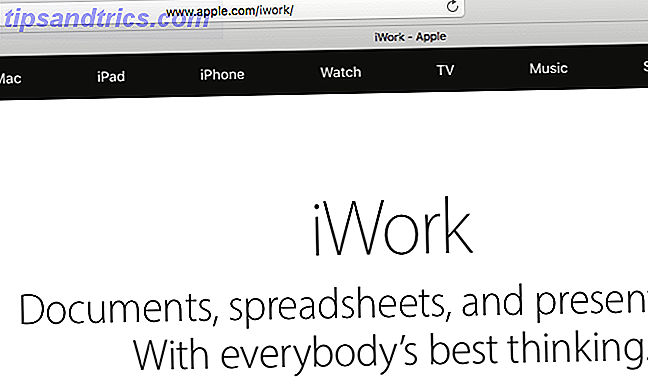
Um es klar zu sagen, Pages dient zur Textverarbeitung, Numbers zum Erstellen von Tabellen und Keynote zum Erstellen von Präsentationen .
Erhalten Sie Seiten, Zahlen und Keynote auf Ihrem Mac
Wenn Sie am oder nach dem 1. Oktober 2013 einen Mac gekauft haben, ist er wahrscheinlich mit den vorinstallierten Seiten, Zahlen und Keynote ausgeliefert worden. In jedem Fall ist eine kostenlose Installation der iWork-Apps möglich und Sie können sie jederzeit aus dem Mac App Store herunterladen.
Für ein 30-Tage-Fenster nach Ihrem Mac-Kauf können Sie die iWork-Apps auch kostenlos über Apples aktuelles Programm erhalten. Bedingungen gelten! iWork's Null-Dollar-Preisschild ist nicht der einzige Grund 5 Gründe, warum Sie iWork anstelle von Microsoft Office verwenden sollten 5 Gründe, warum Sie iWork anstelle von Microsoft Office verwenden sollten Viele langjährige Office-Benutzer sind nicht bereit, von den Apps wegzuwechseln Ich bin es gewohnt, mit iWork eine weitere Chance zu geben. Lesen Sie mehr, Sie sollten die Suite jedoch installieren.
Wenn Sie einen Mac vor 2013 haben, der nicht für die kostenlose Installation von Pages, Numbers und Keynote qualifiziert ist, werden Sie durch das Herunterladen für 19, 99 USD pro App zurückgesetzt .
Wenn Sie die iWork-Apps bereits auf Ihrem Mac installiert haben, aktualisieren Sie sie auf die neueste Version: Seite 6, Nummer 4 und Keynote 7.
Obwohl Apple die iWork-Apps im Laufe der Jahre verbessert und einige dringend benötigte Funktionen eingeführt hat, hat es auch einige gute Funktionen in diesem Prozess entfernt. Zumindest haben das einige erfahrene iWork-Benutzer im Internet berichtet. Einige der beliebten alten Features machen jedoch ein Comeback.
Ich werde warten, um Iwork zu aktualisieren. Es fehlen mir bereits Funktionen, die ich brauche, und ich möchte nicht mehr verlieren.
- Mike Beasley (@MikeBeas) 7. September 2016
Was Sie mit iWork Apps machen können
Wenn Ihre Office-Anforderungen grundlegend sind, können Microsoft Office-ähnliche Anwendungen zu viel Arbeit zu finden, um herauszufinden. Apropos Benutzeroberfläche, die Anzahl und Vielfalt der Menüs, Symbolleisten, Schaltflächen, Tabs und Links auf dem Bildschirm kann überwältigend sein.
Ich hasse die Multifunktionsleiste in Microsoft Office. Ich dachte, es könnte besser werden, nachdem ich mich daran gewöhnt habe. Es hat nicht. Ich kann immer noch nichts finden.
- Andrew Wright (@wrightak) 10. Juli 2012
Im Gegensatz dazu kann die saubere und störungsfreie Schnittstelle von Apples Office-Anwendungen beruhigend sein. Setzen Sie den Mangel an visuellen Elementen nicht mit einem Mangel an Features gleich. Seiten, Zahlen und Keynote enthalten zahlreiche Funktionen, mit denen Sie beeindruckende Word-Dokumente, Tabellen und Präsentationen erstellen können. Passwortgeschützte dabei.
Mal sehen, was wir in allen drei iWork-Apps machen können. Ich werde die anwendungsspezifischen Funktionen für Sie auf eigene Faust verlassen.
Richten Sie einen ablenkungsfreien Bildschirm ein
Pages, Numbers und Keynote haben ähnliche Schnittstellen und präsentieren ihre Funktionen in einem einfach zu verarbeitenden Format. Optionen und Einstellungen bleiben verborgen, bis Sie sie benötigen. Sie werden basierend auf dem Kontext angezeigt, z. B. wenn Sie ein bestimmtes Element auf der Seite auswählen oder auf eine bestimmte Schaltfläche in der Symbolleiste klicken.
Alle Formatierungsoptionen sind über die Menüleiste zugänglich, was keine große Ablenkung ist, da Sie die Mac OS X Menüleiste 11 Hidden OS X El Capitan Funktionen, die Sie möglicherweise nicht über 11 versteckte OS X El Capitan Funktionen nicht können Sie nicht Wissen Sie, dass Sie alle neuen Funktionen in El Capitan gefunden haben? Denk nochmal! Es gibt eine Fülle von praktischen Funktionen, die nicht viel Druck bekommen haben. Weiterlesen .
In jeder iWork-Anwendung gibt es eine primäre Symbolleiste und eine primäre Seitenleiste ( Inspector ). Sie können beide über das Menü Ansicht ausblenden, um eine ablenkungsfreie Oberfläche zu erstellen. Es ist schade, dass diese beiden Elemente nicht automatisch verschwinden, wenn Sie in den Vollbildmodus wechseln.

Natürlich ändert sich das Layout je nach verwendeter iWork-Anwendung ein wenig. Zum Beispiel erhält Pages eine Wortzählungsanzeige, Numbers erhält zusätzliche Registerkarten für Blätter, und Keynote erhält eine zusätzliche Sidebar für Folien-Thumbnails. Beachten Sie, dass einige dieser Elemente nicht standardmäßig angezeigt werden.

Alles in allem sorgt iWork für eine beruhigende (ich würde sagen, erfreuliche) Erfahrung. Merken Sie sich die Tastaturkürzel zum Umschalten zwischen Werkzeugleiste ( Befehl + Wahl + T ), Inspektor ( Befehl + Wahl + I ) und Vollbildmodus ( Strg + Befehl + F ), und Sie können jederzeit ein ablenkungsfreies Setup erstellen Wunsch.
Arbeiten von einer Vorlage
Vorlagen sind eine sinnvolle Möglichkeit, um mit der Arbeit zu beginnen. 10 Vorlagen zum Sparen von Zeit im Büro 10 Vorlagen zum Speichern im Büro Gibt es Dokumente, die Sie immer wieder schreiben? Ob es sich um Tagesordnungen, Rechnungen oder Statusberichte handelt, Vorlagen könnten Ihnen die Arbeit erleichtern. Wir haben 10 Vorlagen Ideen zusammengestellt, um Ihnen Zeit zu sparen. Lesen Sie mehr zu jedem Dokument. Sie nehmen die Angst vor der leeren Seite weg und sparen Ihnen Zeit, die Sie sonst für das Einrichten eines Dokuments von Grund auf verbraucht hätten und es hübsch gemacht hätten.
Alle drei iWork-Apps bieten Ihnen eine anständige Auswahl von Starter-Vorlagen, die eine breite Palette von Anforderungen abdecken, nicht nur etwas, das zufällig zusammengeschlagen wird. Die Vorlagen sind schön und professionell. Sie werden angezeigt, wenn Sie eine iWork App öffnen und ein neues Dokument erstellen.
Pages enthält Vorlagen für Lebensläufe, Flyer, Visitenkarten, Newsletter, Geburtstagskarten und so weiter.

Zahlen umfassen alles von persönlichen Finanzen über Bildung bis hin zu Business. Sie finden Vorlagen für Reinvermögensberechnungen, Rechnungen, Reiseplanung, Kreditvergleich, Rezepte und Notenbücher.

Keynotes Vorlagen sind mehr wie visuelle Themen, die den Ton Ihrer Präsentation bestimmen.

Natürlich müssen Sie nicht mit einer Vorlage beginnen. Sie können mit einem leeren Dokument beginnen und es im Laufe der Zeit aufbauen und vielleicht sogar in eine benutzerdefinierte Vorlage für zukünftige Verwendung umwandeln. Sie können sogar neue Vorlagen erstellen oder herunterladen. So erstellen Sie beeindruckende Seiten Dokumente und Vorlagen auf dem Mac So erstellen Sie beeindruckende Seiten Dokumente und Vorlagen auf dem Mac Der Preis ist nicht der einzige Grund, um Pages zu drehen - es ist vollgepackt mit Ready-to- Verwenden Sie Vorlagen, die Ihre Arbeit fantastisch aussehen lassen. Lesen Sie weiter online geteilt.
Stil Inhalt
Mit ein paar Klicks können Sie das Aussehen und Verhalten von allem ändern, was Sie in ein iWork-Dokument einfügen. Sie erhalten genügend Optionen, um die Größe, Farbe und Anordnung von Text und anderen Elementen zu optimieren. Um die Formatierungsoptionen anzuzeigen, klicken Sie im oberen rechten Bereich einer beliebigen iWork App auf die Schaltfläche Format (Pinselsymbol).

Was Sie im Menü "Ausklappmenü" sehen, hängt von der Anwendung ab, in der Sie sich befinden, und dem Element, das Sie im Dokument ausgewählt haben.
Wenn Sie beispielsweise in Pages ein wenig Text ausgewählt haben, sehen Sie Optionen zum Ändern des Textstils, zum Hinzufügen von Rahmen, zum Entfernen von Ligaturen und so weiter. Wenn Sie ein Bild ausgewählt haben, sehen Sie Optionen, um es zu verbessern, es zu ersetzen, Teile des Bildes transparent zu machen und so weiter. In Keynote können Sie Effekte hinzufügen und die Folienvorlage über die Formatierungsleiste bearbeiten.

Grafiken einfügen
Informationen lassen sich auf einen Blick leichter erfassen, wenn Sie sie in eine Grafik wie ein Bild, eine Tabelle oder ein Diagramm aufteilen. Sie können eines oder alle dieser drei Elemente in einem iWork-Dokument über die Schaltflächen " Tabelle", " Diagramm" und " Medien" im mittleren Bereich der Symbolleiste einfügen.

Mit der Schaltfläche Medien können Sie nicht nur Bilder, sondern auch Audio- und Videodateien hinzufügen. Die Diagramm- Schaltfläche bietet Ihnen viele 2D- und 3D-Diagramme und einige interaktive Diagramme.

Wenn Sie dem Dokument Formen und Linien hinzufügen möchten, klicken Sie auf die Schaltfläche Form, um zu beginnen. Es enthält ein Stiftwerkzeug zum Erstellen benutzerdefinierter Formen.

Betrachten Sie die grafischen Elemente als bloße Ausgangspunkte oder Vorlagen. Sie können ihr Aussehen über das Sidebar-Menü Format ändern, wie Sie es für Text und Bilder tun würden.

Arbeiten mit Microsoft Office-Dateien
iWork speichert Dateien standardmäßig in Apples proprietären Dateiformaten. Textdokumente werden mit der Erweiterung .PAGES, Tabellenkalkulationen mit .NUMBERS und Präsentationen mit .KEY gespeichert . Die gute Nachricht ist, dass Sie auch mit Microsoft Office-Dateien in iWork arbeiten können, egal, ob .DOCX / .XLSX / .PPTX- (oder .DOC / .XLS / .PPT ) -Dateien in iWork importiert oder in eines dieser Formate exportiert werden.
Neben den üblichen Office-Dateiformaten 9 Rare Office-Dateiformate müssen Sie 9 Rare Office-Dateiformate kennen, die Sie kennen müssen Sind Sie jemals auf merkwürdige Dateiformate in Ihrer Office-Suite gestoßen? Wir geben Ihnen einen kurzen Überblick über seltene, aber nützliche Office-Dateitypen und wofür Sie sie verwenden können. Lesen Sie mehr, Sie können Dateien in andere Formate exportieren, einschließlich PDF, EPUB, CSV, HTML und QuickTime, je nachdem, von welcher Anwendung Sie exportieren.
Sie werden vielleicht auf das seltsame Formatierungsproblem mit importierten Office-Dateien stoßen, aber es wird nicht "unfixierbar" erscheinen, sobald Sie eine bessere Vorstellung davon haben, wie iWork funktioniert.
Öffnen Sie mehrere Dokumente nebeneinander
Ab macOS Sierra Was ist neu in macOS Sierra? Die neuen Funktionen auf Ihrem Mac Was ist neu in macOS Sierra? Die neuen Funktionen Ihres Mac OS X sind tot, es lebe macOS. Lesen Sie mehr, viele Lager-Apps einschließlich Seiten, Zahlen und Keynote-Support-Registerkarten.
Das Öffnen, Schließen und Wechseln von Tabs in iWork-Apps funktioniert wie in Safari und anderen gängigen Browsern, sodass Sie diese Funktion wahrscheinlich bereits gewohnt sind. Eine Benutzeroberfläche mit Registerkarten bedeutet, dass Sie keine rasenden Drei-Finger-Folien auf dem Trackpad benötigen, um zwischen mehreren Dokumenten zu wechseln. Eine einfache Point-and-Click-Aktion oder eine Tastenkombination ( Strg + Tab ) genügt.
Ich würde empfehlen, die Tab-Leiste aus dem Menü Ansicht auszublenden, um ein wenig mehr Platz auf dem Bildschirm zu bekommen. Diese Leiste wird automatisch angezeigt, wenn Sie mehrere Dokumente öffnen. Sie können auch die Tastenkombination Umschalt + Cmd + T verwenden, um die Tab-Leiste umzuschalten.
Füge Kommentare hinzu
Hinzufügen von Kommentaren zu bestimmten Teilen eines Dokuments ist eine gute Möglichkeit, Notizen für sich selbst und / oder andere zu hinterlassen. Egal, ob Sie eine Frage stellen, eine Korrektur markieren oder einen Vorschlag hinzufügen möchten, ein Kommentar an der entsprechenden Stelle ist eine wirksame Erinnerung, um aktiv zu werden.
Um einem iWork-Dokument einen Kommentar hinzuzufügen, wählen Sie ein beliebiges Element aus und klicken Sie in der Symbolleiste auf die Schaltfläche " Kommentar" . Eine kleine gelbe Box erscheint neben dem ausgewählten Element, damit Sie Ihren Kommentar eingeben können.

Mit den Navigationspfeilen im Kommentarfeld können Sie zwischen allen Kommentaren im Dokument hin und her wechseln. Währenddessen wird der relevante Abschnitt des Dokuments hervorgehoben. Sie finden eine Schaltfläche zum Löschen für jeden Kommentar, und Sie können alle Kommentare aus einem Kommentarfeld löschen.
Wenn Sie alle Kommentare in einem besseren Format anzeigen möchten, klicken Sie auf Ansicht> Kommentarfenster anzeigen . Dies zeigt die Kommentare in einer Sidebar-Liste.

Verwenden Sie iWork Apps Online
Wenn Sie sich mit Ihrer Apple ID bei iCloud.com anmelden, können Sie direkt von Ihrem Browser aus mit den iWork-Apps arbeiten. Die Apps ähneln ihren Desktop-Gegenstücken, wenn sie etwas weniger farbenfroh und ein bisschen langsam reagieren.
Sie müssen mit einigen Einschränkungen umgehen, wenn Sie an Dokumenten auf iCloud.com arbeiten. Trotzdem ist iWork for iCloud eine praktische Lösung für das Erstellen von Office-Dokumenten von überall und jederzeit. Wenn Sie eine aktive Internetverbindung haben.

Sie benötigen nicht einmal ein Apple-Gerät, um auf die webbasierten iWork-Apps zuzugreifen und sie zu verwenden. Solange Sie eine Apple-ID haben, sind Sie dabei. Gehen Sie zu iCloud.com, um loszulegen - sogar von einem Windows-PC aus.

Zusammenarbeit in Echtzeit
Ein Echtzeit-Collaboration-Setup ist heutzutage in Produktivitäts-Apps üblich und jetzt hat Apple es zu iWork hinzugefügt. Um die Zusammenarbeitsfunktion in einer beliebigen iWork-App zu verwenden, müssen Sie die App auf die neueste Version aktualisieren.
Um andere zur Zusammenarbeit an einem Dokument einzuladen, klicken Sie auf Teilen> Mit anderen zusammenarbeiten ... oder auf die Schaltfläche Zusammenarbeit in der Symbolleiste und folgen Sie den Anweisungen auf dem Bildschirm.
Sie erhalten eine Aufforderung, Personen hinzuzufügen und Berechtigungen für das Dokument festzulegen. Sie haben auch die Möglichkeit, einen Link zum Dokument zu kopieren, falls Sie den Link mit jemandem über eine E-Mail, eine Nachricht oder ein anderes Medium teilen möchten.

Ich werde es auf dieser detaillierten Support-Seite von Apple belassen, um die Feinheiten der Zusammenarbeit in iWork-Apps zu erklären. Vergiss nicht, dass das Feature noch nicht ganz fertig ist, also könntest du auf einige Fehler stoßen, bis das Feature die Beta-Phase verlässt.
Die Zusammenarbeit an einem iWork-Dokument mit einem Windows-Benutzer ist möglich, aber dieser Benutzer benötigt eine Apple ID. iCloud.com kann Ihr Treffpunkt sein, wie wir im obigen Abschnitt besprochen haben.
Zurück zum iCloud-Laufwerk
Die Funktionsweise von iCloud Drive kann manchmal verwirrend wirken. Um Datenverlust zu vermeiden Upgrade auf macOS Sierra? Bleiben Sie weg von diesen 2 Funktionen, die auf macOS Sierra aktualisiert wurden? Bleiben Sie weg von diesen 2 Funktionen Man soll bestimmte Ordner auf allen Ihren Macs synchron halten, der andere soll auf intelligente Weise Speicherplatz freigeben, indem Sie nicht benötigte Dateien löschen. Weder arbeiten wie angekündigt. Lesen Sie weiter, lassen Sie Ihre Dokumente auf einem USB-Laufwerk oder einem anderen Speicherort auf Ihrem Mac gesichert, bevor Sie mit Cloud-Backup für iWork-Dokumente experimentieren.
Wenn Sie iCloud Drive auf Ihrem Mac eingerichtet haben und wenn Sie ein iWork-Dokument unverändert speichern, wird es automatisch auf iCloud Drive gesichert. Sie finden das Dokument im entsprechenden iCloud Drive-Ordner (Seiten, Zahlen oder Keynote).

Denken Sie daran, dass Sie den Standardspeicherort umgehen und einen anderen innerhalb oder außerhalb von iCloud Drive auswählen können.
Angenommen, Sie möchten nicht, dass macOS Dokumente von Pages in die Cloud sichert. Sagen Sie es, indem Sie zu Systemeinstellungen> iCloud> iCloud Drive> Optionen ... wechseln und das Kontrollkästchen neben Seiten deaktivieren. Nachdem Sie diese Einstellung optimiert und im Finder zu iCloud Drive zurückgekehrt sind, werden Sie feststellen, dass der Pages-Ordner verschwunden ist.
iCloud Drive ist auch unter Windows verfügbar.

Arbeit am Handy
Seiten, Zahlen und Keynote stehen für das iPhone und iPad wieder zum attraktiven Preis kostenlos zur Verfügung - das heißt, wenn Sie Ihr iOS-Gerät am oder nach dem 1. September 2013 aktiviert haben . Für ältere Geräte müssen Sie 9, 99 US-Dollar für jede der mobilen Apps bezahlen.

Sobald Sie sich mit den iWork-Desktop-Apps vertraut gemacht haben, werden Sie problemlos Ihre mobilen Gegenstücke finden. Auch wenn Sie mit dem ersten nicht vertraut sind, werden Sie den mobilen Workflow in kürzester Zeit finden.
Sie können auf in iCloud Drive gespeicherte iWork-Dokumente zugreifen So greifen Sie auf iCloud-Laufwerksdateien von jedem Gerät zu und verwalten iCloud-Laufwerkdateien von jedem Gerät aus iCloud Drive ist ein praktisches Tool, aber der Zugriff auf Ihre Dateien kann seit Apples Cloud ein wenig verwirrend sein Die Speichererfahrung unterscheidet sich je nach Plattform oder Gerät. Lies mehr von deinem iOS-Gerät. Die Synchronisierung funktioniert in beiden Richtungen. Sie können also neue Dokumente und Änderungen an vorhandenen Dokumenten von Ihrem iOS-Gerät aus auf iCloud Drive sichern. Dies ist eine bequeme Methode, um unterwegs auf Dokumente zuzugreifen und sie zu bearbeiten.
Konzentriere dich auf die Profis
Generische Vergleiche von iWork (oder einer anderen Office-Suite) mit Microsoft Office sind unvermeidlich, aber wahrscheinlich sinnlos. Das liegt daran, dass das, was Sie von einer Office-Suite benötigen, einen großen Einfluss darauf hat, ob Sie glauben, dass iWork gut oder zumindest gut genug ist.
Komm @Apple. iWork'9 ist immer noch besser als die aktuelle Version. Wo sind Seriendruck und andere erweiterte Funktionen? Es ist Zeit, #AppleScript zu lernen
-? Ukasz Grabowski (@LGrabowskiPL) 25. Februar 2017
Wenn Sie, wie ich, iWork hauptsächlich für die Organisation Ihres Lebens verwenden möchten, organisieren Sie Ihr Leben mit Zahlen für Mac. Organisieren Sie Ihr Leben mit Zahlen für Mac Neue Macs werden mit Numbers geliefert, einem Tabellenkalkulationsprogramm, das Ihnen hilft, sich zu organisieren. Lesen Sie mehr oder erstellen Sie schöne Schreibwaren Erstellen von eindrucksvollen Seiten Dokumente und Vorlagen auf dem Mac Erstellen von eindrucksvollen Seiten Dokumente und Vorlagen auf dem Mac Der Preis ist nicht der einzige Grund, Pages zu drehen - es ist voll mit gebrauchsfertigen Vorlagen wird deine Arbeit fantastisch aussehen lassen. Lesen Sie mehr, die fehlenden Funktionen stören Sie vielleicht nicht allzu sehr.
Wenn Sie mit Forschungsarbeiten, Manuskripten, fortgeschrittenen Datensystemen usw. arbeiten, funktioniert iWork möglicherweise nicht für Sie. Das bedeutet nicht, dass Sie mit iWork keine komplexen Dokumente erstellen können, aber Sie könnten einige Hürden überwinden, von denen einige unüberwindbar sind, während Sie sich an die Arbeitsweise von iWork anpassen.
Wenn Sie feststellen, dass iWork nicht für die Art von Dokumenten geeignet ist, die Sie erstellen möchten, können Sie immer auf Microsoft Office für Mac oder eine der Alternativen zurückgreifen. 8 Die besten Microsoft Office-Alternativen für Mac-Benutzer 8 Die besten Microsoft Office-Alternativen für Mac Benutzer haben Windows einfach für einen Mac getauscht? Hier sind die besten Microsoft Office-Alternativen. Lesen Sie mehr, oder behalten Sie Office und iWork bei. Wer kann sagen, dass Sie sie nicht nebeneinander auf Ihrem Mac verwenden können?
@chris_aok Ich benutze iWork, weil es Apple ist und ist am einfachsten mit meinen Geräten. Aber Arbeit erfordert Office, ich unterrichte Office-Klassen, soooooo.
- Shadow Norm (@_thisisnorm) 18. März 2016
Ich würde sagen, dass Sie sich darauf konzentrieren sollten, was Sie mit den verfügbaren Funktionen in iWork tun können, und Sie werden befriedigendere Ergebnisse erzielen, als Sie für möglich hielten. Wenn die Apps bereits kostenlos auf Ihren Geräten sitzen, was haben Sie zu verlieren?
Was denkst du über iWork?
Bevor Sie Microsoft Office auf Ihrem Mac starten oder zu einer der Apps aus Googles bewährter Office-Suite wechseln, werfen Sie einen Blick auf Apples eigene Leistung, iWork. Schau wirklich . Sie können nur mit mir einig, dass einige der besten Mac-Software vorinstalliert ist einige der besten Mac-Software kommt vorinstalliert einige der besten Mac-Software kommt vorinstalliert Während viele Windows-Systeme mit Mist aufgebläht kommen Sie nie brauchen oder wollen, bietet Mac OS X folgende Edelsteine. Weiterlesen .
Hast du mit iWork experimentiert? Sind Sie vorsichtig, es mehr zu benutzen? Glauben Sie, dass es das Potenzial hat, Ihre primäre Office-Suite zu sein?



